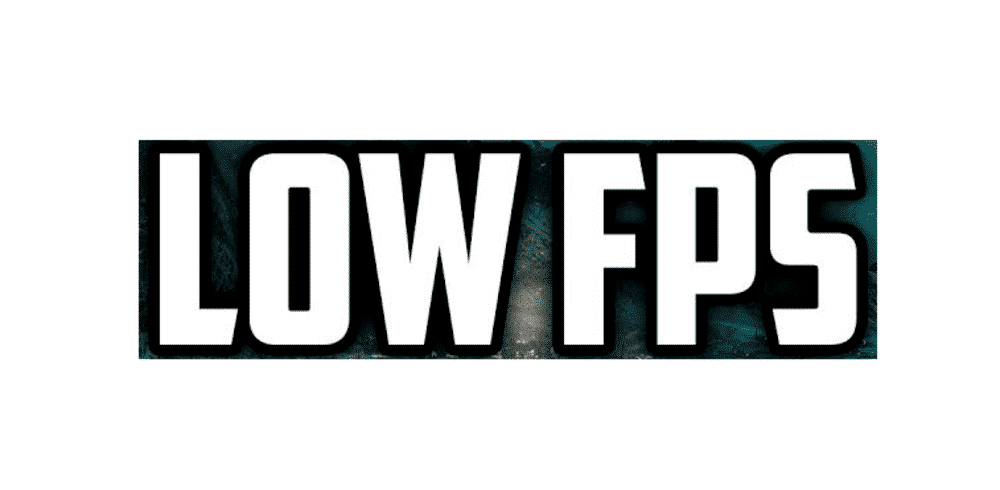உள்ளடக்க அட்டவணை
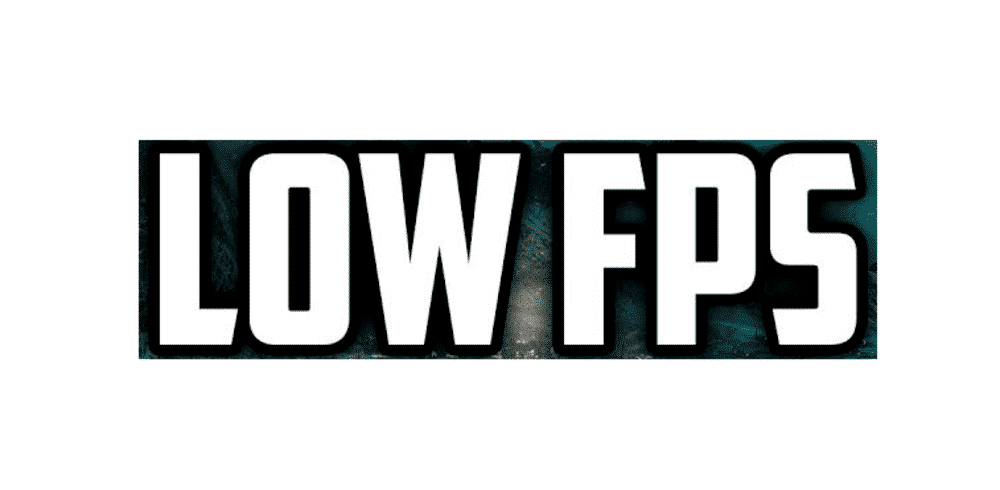
இணையத்தின் வேகம் குறைந்த fps க்கு காரணமாக இருக்கலாம்
உங்கள் கேம் கேரக்டர்கள் பின்தங்கத் தொடங்கும் வரை கேமிங் உலகம் முழுவதும் வேடிக்கையாகவும் சிலிர்ப்பாகவும் இருக்கும். துப்பாக்கி சுடும் வீரர் சுடலாம், ஆனால் உங்களுக்குத் தெரியாமல், அது தரையைத் தொட்டு, உங்களை இழக்க வழிவகுக்கும். சரி, இது மெதுவான இணையம் அல்லது குறைந்த FPS ஆக இருக்கலாம். ஆனால் காத்திருங்கள், குறைந்த FPS ஆனது இணைய வேகம் பின்னடைவின் விளைவாக இருந்தால் என்ன செய்வது? இந்த இரண்டு விஷயங்களும் ஒன்றோடொன்று இணைக்கப்பட்டுள்ளதா? இந்த கட்டுரையில் உங்கள் எல்லா பதில்களையும் பெறுவீர்கள். ஏனென்றால், மெதுவான இணையம் குறைந்த FPSக்கு வழிவகுக்கும் என்றால் நாங்கள் பதிலளிப்போம். எனவே, பார்க்கலாம்!
இன்டர்நெட் மெதுவானது குறைந்த FPSக்கு காரணமாகுமா? (குறைந்த FPSக்கான காரணம்)
FPS என்பது வினாடிக்கு குறைந்த பிரேம்களைக் குறிக்கிறது மற்றும் இது விளையாட்டின் மெதுவான நடத்தையை சித்தரிக்கிறது. FPS மெதுவாக இருந்தால், விளையாட்டாளர்கள் உண்மையில் திரைப்படத்தின் துணுக்குகளைப் பார்ப்பது போல் தெரிகிறது, ஏனெனில் ஒரு வினாடிக்கு காட்சிகளின் எண்ணிக்கை குறையும். இருப்பினும், இது ஒரு தீவிர நிகழ்வு ஏனெனில், பெரும்பான்மையில், விளையாட்டு மெதுவாக இருக்கும்.
மேலும் பார்க்கவும்: சிறந்த Altice One WiFi வேலை செய்யவில்லை என்பதை சரிசெய்ய 4 வழிகள்எனவே, குறைந்த FPS பற்றிய உங்கள் கேள்விக்கு பதிலளிக்கவும்; இது இணையம் அல்லது நெட்வொர்க் சிக்கல்களால் ஏற்படவில்லை. உண்மையைச் சொல்வதென்றால், குறைந்த எஃப்.பி.எஸ் என்பது கேமுடன் கலக்க CPU இன் திறமையின்மையின் விளைவாகும். ஹார்ட் டிரைவ் மெதுவாக இருப்பதற்கான வாய்ப்புகள் உள்ளன, இது விளையாட்டின் FPS ஐக் குறைக்கிறது, ஏனெனில் அது ஹார்ட் டிரைவிலிருந்து தரவை நேரடியாகப் படிக்கிறது.
மேலும், குறைந்த FPS விகிதம் அதிகப்படியான மென்பொருள் ஒழுங்கீனத்தின் விளைவாக இருக்கலாம். அதை முதலிட கடினமாக உழைக்கிறேன்போட்டி. மொத்தத்தில், கணினி செயல்திறன் சிக்கல்களால் குறைந்த FPS விளைகிறது என்று சொல்வது தவறாக இருக்காது. எனவே, உங்கள் விளையாட்டின் குறைந்த FPS விகிதத்திற்கு இணையத்தின் வேகம் காரணம் அல்ல என்பது தெளிவாகிறது.
மேலும் பார்க்கவும்: சந்தாதாரர் சேவை உரையில் இல்லை என்பதை சரிசெய்ய 3 வழிகள்FPS விகிதங்களை மேம்படுத்துதல்
எனவே, நாங்கள் தெளிவாக இருக்கிறோம் கணினி செயல்திறன் குறைந்த FPS விகிதத்திற்கு குற்றவாளி. ஆனால் FPS விகிதத்தை எவ்வாறு மேம்படுத்துவது? உங்களுக்கான எல்லா பதில்களும் எங்களிடம் உள்ளன. இந்தப் பிரிவில், FPS விகிதங்களை மேம்படுத்த உதவும் பல உதவிக்குறிப்புகளைச் சேர்த்துள்ளோம், எனவே தொடங்குவோம்!
தெளிவுத்திறன் குறைப்பு
கேமிங் செயல்திறன் மற்றும் வேகம் நேரடியாகப் பாதிக்கப்படுகிறது நீங்கள் விளையாடும் விளையாட்டின் தீர்மானம். அதாவது உங்கள் FPS விகிதம் குறைந்தால், நீங்கள் 2560 x 1440 இலிருந்து 1920 x 1080 க்கு தரமிறக்க வேண்டும். இந்த மாற்றத்தின் மூலம், பிக்சல்களின் எண்ணிக்கை குறையும் (40% க்கும் அதிகமாக), இது 40% க்கும் அதிகமான முன்னேற்றத்திற்கு வழிவகுக்கும். விளையாட்டின் செயல்திறன்.
மேலும், நீங்கள் 1600 x 900 க்கு மேலும் கீழே சென்றால், அது பிக்சல்களின் எண்ணிக்கையை 30% குறைக்கும். FPS விகிதத்தில் முன்னேற்றத்தைப் பொறுத்தவரை, நீங்கள் 20% அதிக வேகத்தை அனுபவிப்பீர்கள். தெளிவுத்திறனைக் குறைப்பது அதிக பிக்சலேஷனுக்கு வழிவகுக்கும் என்பது தெளிவாகிறது, ஆனால் FPS விகிதத்தில் நீங்கள் சமரசம் செய்ய விரும்பவில்லை என்றால், நீங்கள் எடுக்கக்கூடிய பங்கு இதுதான்.
கிராபிக்ஸ் கார்டு டிரைவர்கள்
பழைய இயக்கிகளைப் பயன்படுத்துவது சிக்கனமான விருப்பமாக இருக்கலாம் ஆனால் குறைந்த FPS வீதத்திற்கான முக்கிய காரணங்களில் ஒன்றாகும். இருப்பினும், சிலர் போதுமான புத்திசாலிகள்டிரைவரின் வேகத்தை மேம்படுத்த டிரைவர்களை சமீபத்திய பதிப்பிற்கு புதுப்பிக்கவும். முதலில், நீங்கள் இயக்கியைப் புதுப்பிக்க விரும்பினால், நீங்கள் பயன்படுத்தும் வீடியோ அட்டையைத் தீர்மானிக்க வேண்டும். அதைச் சரிபார்க்க, கீழே குறிப்பிடப்பட்டுள்ள படிகளைப் பின்பற்றவும்;
- உங்கள் Windows கணினியில் சாதன நிர்வாகிக்குச் செல்லவும்
- டிஸ்ப்ளே அடாப்டரைச் சரிபார்க்கவும்
என்றால் நீங்கள் iOS பயனர், கீழே குறிப்பிடப்பட்டுள்ள படிகளைப் பின்பற்றவும்;
- மேல் இடது மூலையில் உள்ள Apple லோகோவைக் கிளிக் செய்யவும்
- இந்த மேக்கைப் பற்றி தட்டவும்
- ஸ்க்ரோல் மேலும் தகவலுக்கு
- கிராஃபிக்ஸுக்குச் சென்று வீடியோ அட்டையைக் கண்டறியவும்
நீங்கள் லினக்ஸ் பயனராக இருந்தால், பின்வரும் படிகளைப் பின்பற்றவும்;
- பயன்படுத்தவும் distro repository அல்லது CPU-G ஐப் பதிவிறக்கவும்
- மேலே உள்ள “கிராபிக்ஸ்” என்பதைக் கிளிக் செய்யவும்
- OpenGLக்குச் சென்று வீடியோ கார்டைச் சரிபார்க்கவும்
நீங்கள் முடித்ததும் GPU பற்றிய தகவல், நீங்கள் சமீபத்திய இயக்கிகளைப் பதிவிறக்க முடியும். இருப்பினும், வலைத்தளங்களைப் பற்றி கவனமாக இருங்கள் மற்றும் எப்போதும் AMD, Intel மற்றும் NVIDIA ஐ விரும்புங்கள். இயக்கியைப் பதிவிறக்கும் போது, இயக்க முறைமை-இணக்கமான இயக்கியைத் தேர்வுசெய்கிறீர்கள் என்பதை உறுதிசெய்து, கையேடு வழிமுறைகளைப் பின்பற்றவும்.
வன்பொருள்
இந்தப் படி வெற்றி பெற்றவர்களுக்கானது. செயல்பாட்டின் போது சில வீடியோ அட்டைகள் அல்லது ரேம்களை உடைக்க வேண்டாம். எனவே, வீடியோ அட்டையை ஓவர்லாக் செய்ய அறிவுறுத்தப்படுகிறது. மேலும், நீங்கள் RAM மற்றும் CPU ஐ ஓவர்லாக் செய்ய வேண்டும் மற்றும் அமைப்புகளை BIOS இல் எளிதாகக் காணலாம். இருப்பினும், அத்தகைய அமைப்புகள் இல்லை என்றால், நீங்கள் இதைப் பயன்படுத்த வேண்டியிருக்கும்மூன்றாம் தரப்பு விண்ணப்பம். இந்த ஓவர்லாக் அம்சம் FPS விகிதத்தை அதிவேகமாக விரைவுபடுத்தும்!